 Insertar
instrumentos
Insertar
instrumentos Insertar
instrumentos
Insertar
instrumentosHerramienta |
Conjunto de herramientas |
Instrumento de iluminación
|
Iluminación |
Use la herramienta Instrumento de iluminación para insertar un símbolo de instrumento existente.
Para identificar qué símbolo fue usado para crear una luminaria existente en el dibujo, haga clic con el botón derecho del ratón en la luminaria y seleccione Encontrar símbolo en el Administrador de recursos desde el menú de contexto.

Modo |
Descripción |
Símbolo de instrumento |
Abre el Selector de recursos para seleccionar un símbolo de instrumento de iluminación; haga doble clic en el recurso para activarlo. |
Modo de aparato de iluminación |
Especifica un modo de aparato de iluminación Vision para el instrumento de iluminación para exportar al programa Vision. Especificar un Modo aparato de iluminación en GDTF en la paleta Información del objeto para exportar a una consola o un visualizador de iluminación diferente; ver Flujo de trabajo: Intercambio de datos de visualizador paleta información adicional sobre GDTF. |
Numeración automática |
Habilita la numeración automática de luminarias a medida que son creadas. |
Preferencias de numeración |
Establece las preferencias predeterminadas para la numeración automática de luminarias. |
Para insertar un instrumento de iluminación:
1. Haga clic en la herramienta y luego haga clic en Símbolo de instrumento en la barra de Herramientas. Desde el Selector de recursos haga doble clic sobre un recurso para activarlo.
Como alternativa, desde el Administrador de recursos, haga doble clic en el símbolo de instrumento a insertar o haga clic con el botón derecho del ratón sobre el símbolo de instrumento y seleccione Activar desde el menú de contexto. La herramienta Instrumento de iluminación es seleccionada automáticamente.
2. Si planea exportar archivos .gdtf a Vision para su previsualización, puede usar los datos de artefactos de iluminación contenidos en archivos de Vision, en archivos .gdtf, o en ambos. Si desea usar datos de Vision, pulse Modo de aparato de iluminación en la barra de herramientas, escoja Otro y luego escoja uno de los modos. Consulte más detalles en el tema Seleccionar un modo de aparato de iluminación. El número de canales DMX se define automáticamente según el modo de aparato de iluminación seleccionado, por lo que no se lo puede editar.
Si desea usar los datos del archivo GDTF al exportarlo a una consola de iluminación o a un visualizador (Vision incluido), especifique el modo aparato de iluminación en GDTF en la paleta Información del objeto. Consulte más detalles sobre el protocolo GDTF en el tema Flujo de trabajo: Intercambio de datos de visualizador.
3. Para automáticamente numerar instrumentos a medida que son colocados, haga clic en Numeración automática en la barra de Herramientas, y luego haga clic en Preferencias para establecer el Preferencias de numeración automática.
Otras opciones de numeración incluyen Numeración de instrumentos por posición de suspensión o Numerar objetos de trazado de luz con el comando Numeración Spotlight.
4. Haga clic una vez para insertar el símbolo de instrumento seleccionado, y luego nuevamente para determinar el giro del instrumento. De manera predeterminada, la leyenda de etiqueta activa es aplicada al instrumento.
Al usar tecnología Auto conectar de Braceworks, al colocar el instrumento de iluminación en un objeto de montaje válido, como una cercha, el instrumento es automáticamente conectado al sistema estructural.
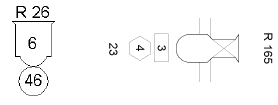
Si un símbolo de instrumento se inserta accidentalmente con la herramienta Inserción de símbolo, la funcionalidad del instrumento no estará presente. Cuando se inserta de manera correcta, la paleta Información del objeto mostrará “Luminaria” para el instrumento seleccionado.
Una vez que seleccionó la herramienta Instrumento de iluminación, esta permanece seleccionada para poder insertar múltiples instrumentos.
5. Colocar instrumentos en un objeto de montaje para asociarlos con ese objeto de montaje (ver Asociar cargas con objetos de aparejo). Se puede colocar un tipo diferente de instrumento seleccionando otro símbolo de instrumento y luego continuar usando la herramienta Instrumento de iluminación.
Una vez que instrumentos han sido insertados, ellos continúan asociándose automáticamente con el objeto de montaje más cercano dentro de un Radio de selección especificado configurado en las preferencias de Spotlight (ver Configuración de preferencias de Spotlight). Deshabilitar el posicionamiento automático para evitar que instrumentos se asocien con un nuevo objeto de montaje al ser movidos.
También puede colocar instrumentos de iluminación en una superficie existente en el dibujo, o en un plano de trabajo.
|
Haga clic aquí para ver un video con consejos relacionados con este tema (se necesita acceso al Internet). |
 Haga
clic para mostrar/ocultar los parámetros.
Haga
clic para mostrar/ocultar los parámetros.
~~~~~~~~~~~~~~~~~~~~~~~~~